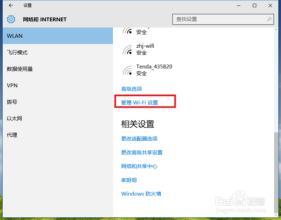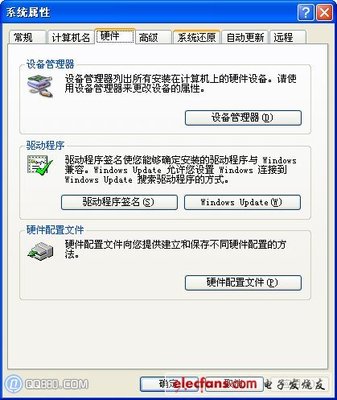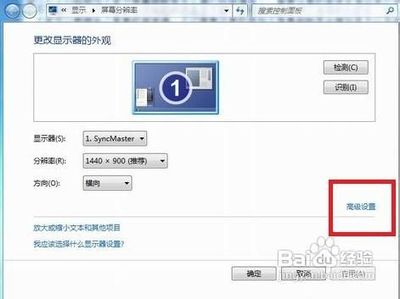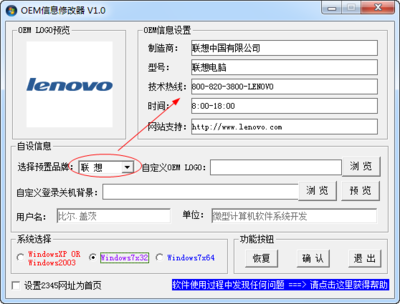你是否也遇到过这样的问题:电脑时间不对,却不知道怎么修改。一般只需要点击右下角时间弹出窗口就可以调整了,但是其中却修改不了,怎么办?这个 好办。
win7如何修改系统时间——工具/原料cmd命令提示符
internet 时间更新
win7如何修改系统时间——方法/步骤 直接联网更新系统时间win7如何修改系统时间 1、
直接联网获取服务器时间,这个方法比较简单,而且时间也准确无误。如图,点击右下角时间,弹出设置窗口
win7如何修改系统时间 2、
点击“更改时间和日期设置”
win7如何修改系统时间 3、
在弹出设置窗口中选择“internet 时间”菜单项,点击右下方“更改设置”。
win7如何修改系统时间_修改系统时间
win7如何修改系统时间 4、
接着,在跳出的“internet时间设置”窗口,勾选“与internet时间服务器同步”,在“服务器”下拉列表中选择任意服务器地址后,在点击“立即更新”。
win7如何修改系统时间 5、
正在同步时间
win7如何修改系统时间 6、
时间同步成功。
win7如何修改系统时间_修改系统时间
win7如何修改系统时间——方法/步骤2 使用简单cmd命令修改时间win7如何修改系统时间 1、
点击开始————运行————输入“cmd”————确定。在没网的情况下可以用。
win7如何修改系统时间 2、
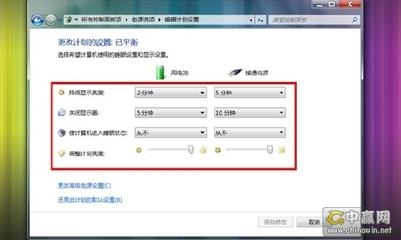
打开dos管理员窗口。
win7如何修改系统时间 3、
输入命令“date 2014-4-13 ”date后面有个空格,格式是xxxx-xx-xx ,然后按一下Enter键执行。date就是日期的意思,当前时间是2011-1-1(故意改错形成对比)。
win7如何修改系统时间_修改系统时间
win7如何修改系统时间 4、
此时日期已经变成 2014-4-13
win7如何修改系统时间 5、
输入命令“time 20:02:33”修改时间,time后面也有个空格,格式XX:XX:XX,接着按Enter执行。time就是时间的意思,当前错误时间11:11:22。
win7如何修改系统时间 6、
此时 时间变为 20:02:33。
win7如何修改系统时间_修改系统时间
win7如何修改系统时间——注意事项输入cmd命令时在英文半角模式下输入,不然提示无效出错。
利用软件也可以更改时间,方法仅供新人小白参考。
 爱华网
爱华网